ওসিআর সফ্টওয়্যারকে ধন্যবাদ, হাতে লেখা বা মুদ্রিত পাঠ্য রূপান্তর করা অনেক সহজ হয়ে গেছে। আজকাল, উইন্ডোজের জন্য প্রচুর OCR সফ্টওয়্যার উপলব্ধ রয়েছে যা ছবি, এমনকি হাতের লেখাকেও টেক্সটে রূপান্তর করতে পারে। এটি তাদের ডাটাবেসে সংরক্ষিত বিভিন্ন ফন্ট সহ। একবার মিলে গেলে, এটি ছবি বা এমনকি হাতের লেখাকে একটি পাঠ্য ফাইলে রূপান্তর করে। রূপান্তর করার পরে, আপনি পাঠ্যটি অনুলিপি করতে পারেন এবং এটি যে কোনও জায়গায় ব্যবহার করতে পারেন৷
উইন্ডোজের জন্য সেরা OCR সফ্টওয়্যারের তালিকা
যেহেতু অনেকগুলি OCR সফ্টওয়্যার উইন্ডোজের জন্য উপলব্ধ। , সেরা খুঁজে পাওয়া চ্যালেঞ্জিং হতে পারে. তাই, এই নিবন্ধটি Windows 10-এর জন্য সেরা OCR সফ্টওয়্যারের একটি তালিকা শেয়ার করবে। তাই, সময় নষ্ট না করে সেরা OCR সফ্টওয়্যার PC-এর জন্য তালিকাটি দেখে নেওয়া যাক।
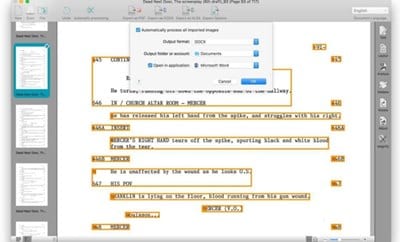
1. Readiris
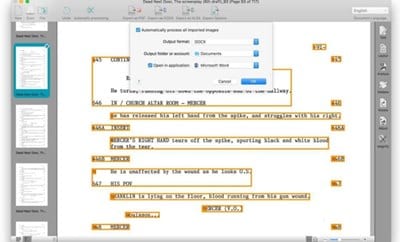
আচ্ছা, Readiris হল Windows 10-এর জন্য একটি PDF সম্পাদনা অ্যাপ্লিকেশন। Readiris-এর সাহায্যে আপনি সহজেই করতে পারেন। আপনার PDF ফাইলগুলি সম্পাদনা করুন, টীকা করুন, এনক্রিপ্ট করুন এবং স্বাক্ষর করুন৷
রিডিরিস একটি অপটিক্যাল অক্ষর স্বীকৃতি ইঞ্জিনের সাথেও আসে যা যেকোনো মুদ্রিত পাঠ্য বা ডিজিটাল নথি থেকে পাঠ্য বের করতে পারে। এটিতে একটি বৈশিষ্ট্যও রয়েছে যা আপনাকে OCR দিয়ে আপনার ছবিতে এমবেড করা পাঠ্য সম্পাদনা করতে দেয়৷
2. ফ্রিওসিআর
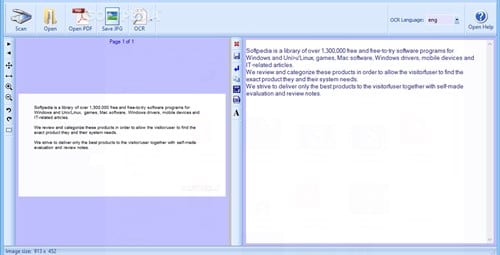
FreeOCR তালিকার সেরা OCR সফ্টওয়্যার এবং এখানে দ্বিতীয় স্থানে রাখা হয়েছে। এটি HP দ্বারা তৈরি Tesseract ইঞ্জিন ব্যবহার করে এবং Google দ্বারা রাখা হয়৷ FreeOCR-এর একমাত্র নেতিবাচক দিক হল এর পুরানো ইউজার ইন্টারফেস।
যদি আমরা ইউজার ইন্টারফেসকে পিছনে ফেলে দেই, তবে FreeOCR অন্য কোনো বিভাগে হতাশ করে না। সফটওয়্যারটি যেকোনো ডকুমেন্ট স্ক্যান করতে পারে, পিডিএফ ফাইল খুলতে পারে, পিডিএফকে বিভিন্ন ফরম্যাটে রূপান্তর করতে পারে এবং আরও অনেক কিছু করতে পারে।
3। SimpleOCR
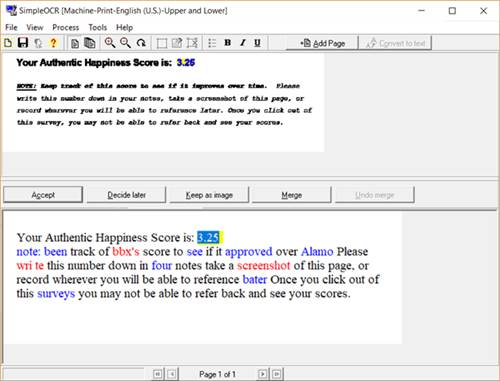
যদি আপনি OCR সফ্টওয়্যার খুঁজছেন যা বহু-কলাম বিষয়বস্তু, অ-মানক ফন্ট রঙের ছবি এবং অপর্যাপ্ত মানের ছবি, তাহলে SimpleOCR সেরা বাছাই হতে পারে।
SimpleOCR-এর OCR বৈশিষ্ট্যটি বেশ দ্রুত এবং অল্প সময়ের মধ্যেই নথি স্ক্যান করতে পারে। SimpleOCR একটি বিনামূল্যের অ্যাপ্লিকেশন এবং কোনোভাবেই সীমাবদ্ধ নয়। টেক্সট এক্সট্র্যাক্ট করার পরে, SimpleOCR কিছু টেক্সট এডিটিং বিকল্প অফার করে, যেমন টাইপিং ভুল সংশোধন করতে একটি অন্তর্নির্মিত বানান পরীক্ষক।
4. Microsoft OneNote OCR
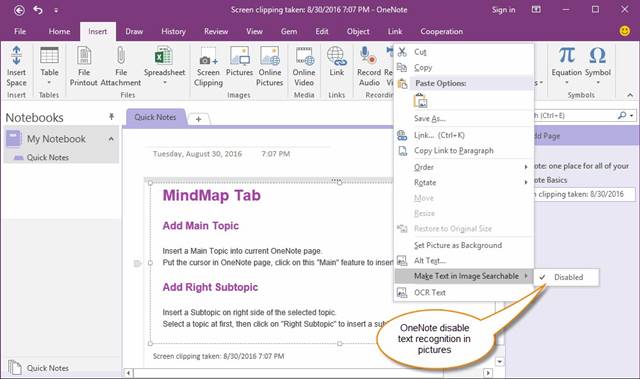
কয়েকজনই জানেন, কিন্তু মাইক্রোসফটের OneNote-এর একটি উন্নত OCR বৈশিষ্ট্যও রয়েছে যা দারুণ কাজ করে ছবি এবং হাতে লেখা নোট। অন্যান্য সমস্ত OCR সফ্টওয়্যারের তুলনায় Microsoft-এর OneNote ব্যবহার করা সহজ৷
একটি ছবি থেকে পাঠ্য বের করতে, ছবির উপর ডান-ক্লিক করুন এবং’ছবির থেকে পাঠ্য অনুলিপি করুন’বিকল্পটি নির্বাচন করুন৷ স্বীকৃত পাঠ্য স্বয়ংক্রিয়ভাবে ক্লিপবোর্ডে অনুলিপি করা হয়।
5. ABBYY FineReader 14
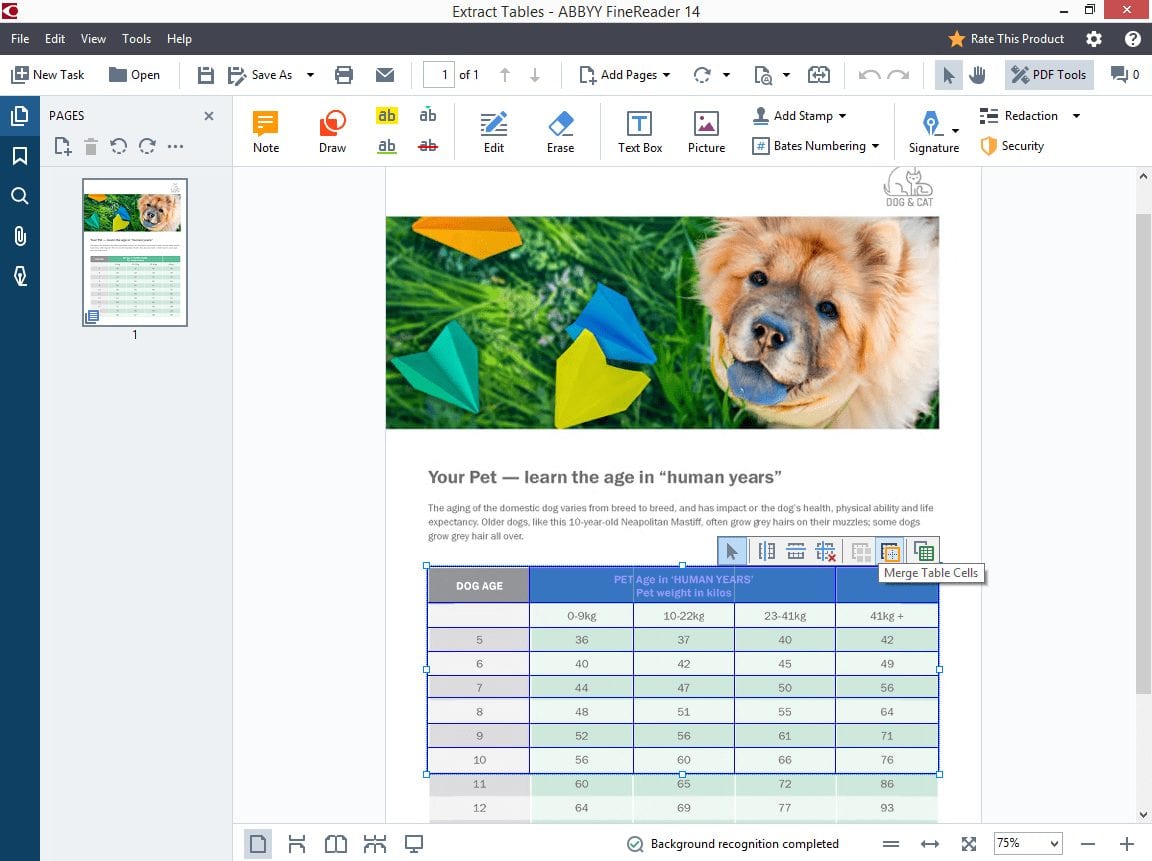
ABBYY FineReader 14 হল Windows এর জন্য সবচেয়ে শক্তিশালী OCR সফ্টওয়্যার৷ OCR টুলটি তার দ্রুত এবং নির্ভুল টেক্সট শনাক্তকরণের জন্য পরিচিত৷
শুধু তাই নয়, ABBYY FineReader 14 স্ক্যান করা টেক্সট ফাইলগুলিকে HTML বা ePUB ফাইল ফর্ম্যাটে রূপান্তর করতেও সক্ষম৷ এটি একটি প্রিমিয়াম অ্যাপ, তবে আপনি 30 দিনের বিনামূল্যের ট্রায়াল সময়কালের সুবিধা পেতে পারেন যেখানে আপনি বিনামূল্যে সমস্ত প্রিমিয়াম বৈশিষ্ট্যগুলি অ্যাক্সেস করতে পারেন৷
6. Boxoft বিনামূল্যে OCR
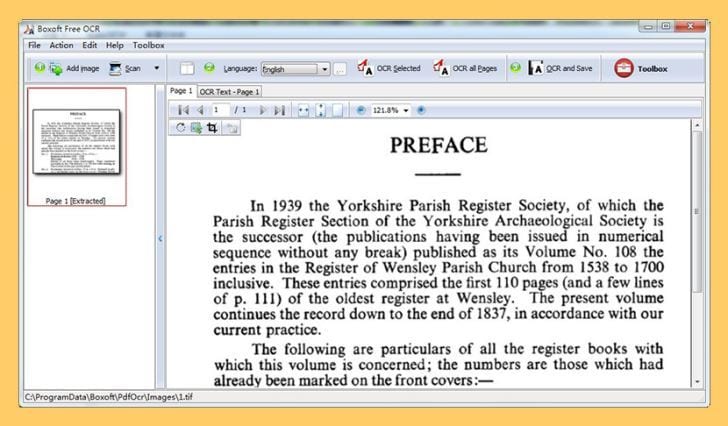
Boxoft Free OCR হল আরেকটি সেরা বিনামূল্যের OCR টুল যা আপনি আজ ব্যবহার করতে পারেন। টুলটি সব ধরনের ইমেজ ফরম্যাট থেকে টেক্সট বের করতে পারে।
বক্সফ্ট ফ্রি ওসিআর-এর সবচেয়ে উল্লেখযোগ্য বৈশিষ্ট্য হল এর খুব পরিষ্কার এবং সুসংগঠিত ইন্টারফেস। যাইহোক, এর মুক্ত প্রকৃতির কারণে, টুলটি শুধুমাত্র OCR স্টাফের মধ্যে সীমাবদ্ধ এবং রূপান্তরকারী বৈশিষ্ট্যটি মিস করে।
7. Google ডক্স
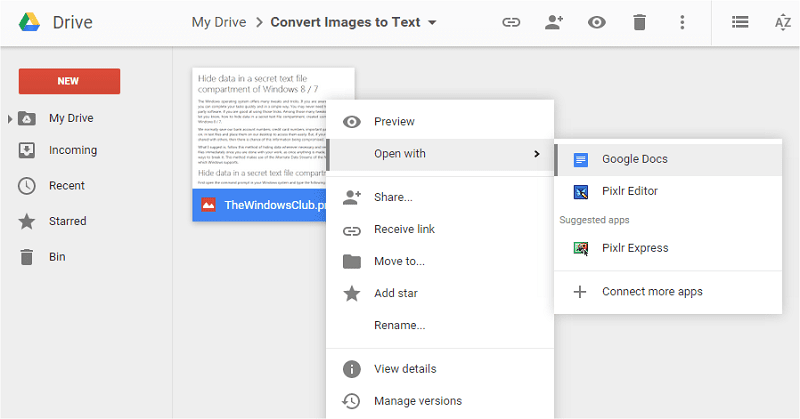
Google ডক্স একটি OCR টুল নয়, তবে এটি একটি বিনামূল্যের ওয়েব-ভিত্তিক অ্যাপ যা ডক্স এবং স্প্রেডশীট ফাইলগুলি তৈরি এবং সম্পাদনা করতে ব্যবহার করা যেতে পারে৷
শুধুমাত্র কিছু Google ডক্স ব্যবহারকারী জানেন যে ওয়েব-ভিত্তিক টুল যে কোনও ছবি থেকে পাঠ্য বের করতে একটি ORC টুল প্যাক করে৷ সুতরাং, Google ডক্স হল আরেকটি সেরা ওয়েব-ভিত্তিক OCR টুল যা আপনি বিবেচনা করতে পারেন।
8. TopOCR
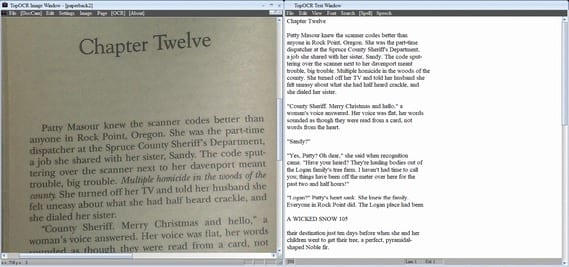
এটি একটি প্রিমিয়াম OCR টুল, কিন্তু আপনি এটি বিনামূল্যে চেষ্টা করতে পারেন৷ TopOCR উপরে তালিকাভুক্ত অন্যদের থেকে একটু আলাদা। টুলটি ডিজিটাল ক্যামেরা এবং স্ক্যানার দিয়ে ধারণ করা ছবিগুলিতে সবচেয়ে ভালো কাজ করে৷
এর মানে এটি শুধুমাত্র উচ্চমানের ছবি থেকে পাঠ্য বের করতে পারে৷ TopOCR ব্যবহারকারীদের আউটপুট ফাইলগুলি PDF, HTML, TXT, এবং RTF ফর্ম্যাটে রূপান্তর করতে দেয়৷
9. ApowerPDF
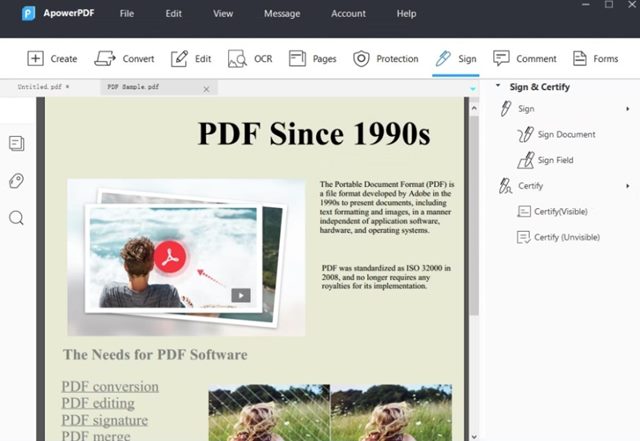
ApowerPDF হল একটি PDF রিডার অ্যাপ যা আপনাকে পিসিতে PDF ফাইল পড়তে দেয় শক্তিশালী> এটি PDF ফাইলগুলিকে স্ক্যান করতে এবং সেগুলিকে একটি সম্পাদনাযোগ্য বিন্যাসে রূপান্তর করার জন্য একটি OCR ফাংশনও অফার করে৷
ApowerPDF এর সাথে, আপনি একটি ডেডিকেটেড OCR বিকল্প পাবেন যা আপনি যেকোনো ছবি বা PDF ফাইল থেকে পাঠ্য সংগ্রহ করতে ব্যবহার করতে পারেন৷ অন্যান্য OCR টুলের তুলনায়, ApowerPDF এর একটি পরিষ্কার ইন্টারফেস রয়েছে এবং এটি ব্যবহার করা অনেক সহজ।
10. OmniPage Ultimate
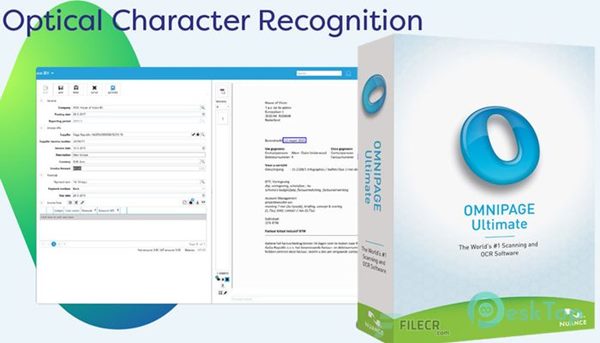
OmniPage Ultimate হল একটি OCR সফ্টওয়্যার যা ব্যবসার জন্য ডিজাইন করা হয়েছে৷ OmniPage Ultimate এর সাথে, আপনি নথিগুলিকে রূপান্তর করতে পারেন এবং সেগুলিকে সম্পাদনাযোগ্য, অনুসন্ধানযোগ্য, এবং একটি নিরবিচ্ছিন্ন কর্মপ্রবাহের জন্য ভাগ করে নিতে পারেন৷
একটি প্রিমিয়াম টুল হওয়ায়, OmniPage আলটিমেট আপনাকে প্রায় প্রতিটি OCR-সম্পর্কিত বৈশিষ্ট্য অফার করে যা আপনি ভাবতে পারেন৷ পরিষেবাটি তার নির্ভুলতার জন্য পরিচিত, এবং এটি ইতিমধ্যেই অনেক বিশ্বস্ত কোম্পানি যেমন Ford, Amazon, ইত্যাদি ব্যবহার করেছে।
11। Nanonets
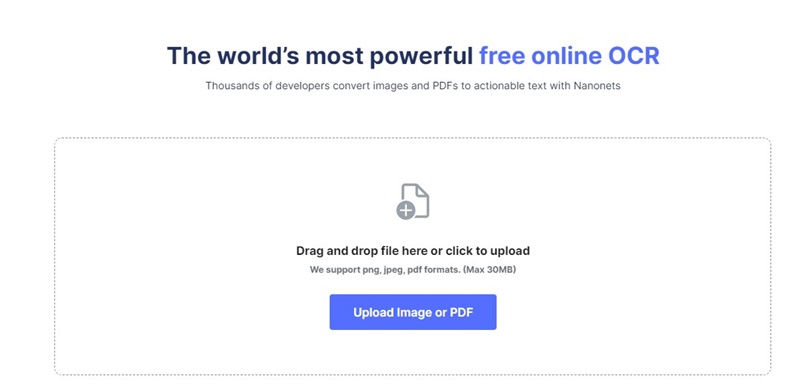
Nanonets একটি চমত্কার চিত্তাকর্ষক ডেটা এন্ট্রি প্রোগ্রাম যা আপনার কাজের চাপ কমাতে AI-এর সাহায্য নেয়৷ Nanonets এর সাহায্যে, আপনি AI এর ক্ষমতা ব্যবহার করে আপনার ম্যানুয়াল ডেটা এন্ট্রির কাজটি স্বয়ংক্রিয়ভাবে করতে পারেন।
পরিষেবাটি আপনাকে সহজেই নথি থেকে ডেটা ক্যাপচার করতে দেয়। বিনামূল্যের অনলাইন ওসিআর টুলটি ছবি এবং পিডিএফকে অ্যাকশনেবল টেক্সটে রূপান্তর করতে পারে।
এটি ট্যাক্স রসিদ, আইডি কার্ড, ইনভয়েস, পেস্লিপ, ইত্যাদি থেকে পাঠ্য বের করার জন্য একটি দুর্দান্ত পরিষেবা।
>12। LightPDF
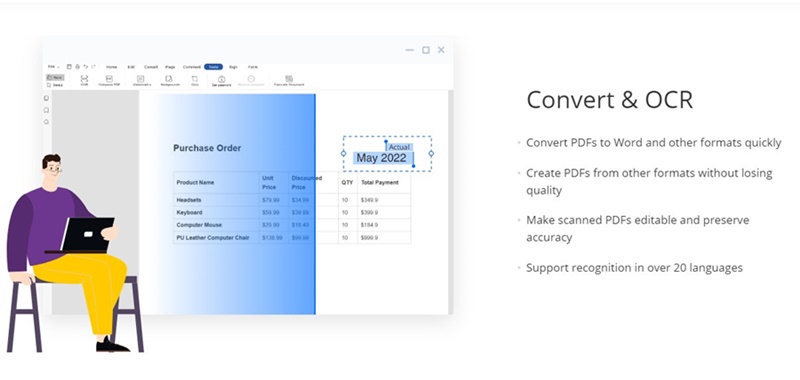
LightPDF হল উইন্ডোজের জন্য একটি অল-ইন-ওয়ান PDF ম্যানেজমেন্ট টুল। এটির একটি পূর্ণাঙ্গ ওয়েব সংস্করণ রয়েছে যা আপনি PDF ফর্ম সম্পাদনা, টীকা এবং পূরণ করতে ব্যবহার করতে পারেন। পিডিএফ ফাইল।
ডেস্কটপ টুলটিতে একটি ওসিআর বৈশিষ্ট্যও রয়েছে যা আপনার পিডিএফ ফাইলগুলি থেকে পাঠ্যগুলি সনাক্ত করে এবং আপনাকে সেগুলি বের করতে দেয়। LightPDF-এর OCR বৈশিষ্ট্যটি 20টিরও বেশি ভাষায় পাঠ্যগুলিকে চিনতে পারে৷
সুতরাং, এইগুলি হল কিছু সেরা OCR সফ্টওয়্যার যা আপনি আজ ব্যবহার করতে পারেন৷ আমি আশা করি এই নিবন্ধটি আপনাকে সাহায্য করেছে! আপনার বন্ধুদের সাথে শেয়ার করুন. আপনি যদি এই ধরনের অন্য কোন সফ্টওয়্যার জানেন তাহলে নিচের কমেন্ট বক্সে আমাদের জানান।


